エンジニアのみなさん、お疲れ様です。
今回もエクセルのちょっとした小技を紹介していきたいと思います。
これまで同様、僕が紹介するのはマウスを使う時間を無くす、つまりマウスとキーボードの行き来を少なくするための小技が主となります。誰もが知っているかもしれない内容も含まれていますが、お付き合いください。
それでは!よろしくお願いします。
〇エクセルで使用する基本的なキーを紹介 ~「Ctrl」キー編~
ここでは、「Ctrl」キーのいくつかの使い方を紹介します。
セルを複数選択する
はじめから、エクセルだけではない機能です(笑)
とりあえず、紹介させてください。まずは、連続しないセルを飛び飛びで複数選択する場合、「Ctrl」キーを使います。セルを選択するときに、「Ctrl」を押した状態でマウスでクリックします。簡単ですね(笑)
さらに、そうやって選択したセルを「Ctrl」+「C」などでコピーしペーストすると、セル選択していた内容が連続してペーストされます。
例えば、A1セルとC1セルを複数選択コピーし、
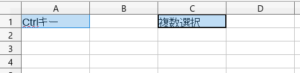
A3セルにペーストすると、、、
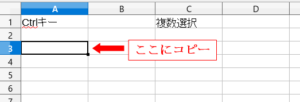
A3、B3セルに連続でペーストされます。
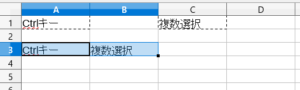
※ちなみに↑の画像、Microsoft officeのエクセルではないんです。。。
「LibreOffice」というフリーソフトを使用しているので、画像が粗いみたいです。。。すみません!
セルからセルへ一瞬で移動するワザ
次は、Ctrlキーと矢印キーを使って、セルからセルへ瞬時に移動するワザです。
これも非常に簡単です。Ctrlキーを押しながら、移動したい方向の矢印キーを押してみてください。瞬時にセルが移動します。
ただし!条件があります。移動するのは、何か値が入力されたセルに移動します。
つまり、次に値が入力されたセルまで移動します。
ということは、、移動したい方向に値が入力されたセルが一つも無ければ、一番先まで移動してしまいます。。
逆に言うと、となりのセルに値が入っていると、となりに移動するだけです。単なる矢印キーのみ押したときと同様の動作です。
これだけ見ると、良さが伝わらないですかね?(笑) でも、使ってみたらわかります!かなり便利です!さらに「Shift」キーも同時に押すと、一気にセル選択もできます。
単純に、ある表の上から下までを全部別の場所にコピー&ペーストしたいときは抜群に便利です♪
実は、セルの移動以外でも「Ctrl」+「矢印」は使用できます。セルに値を入力するモードのとき(セルに文章などを打ち込める状態のとき)、このキーを押してみてください。通常の文字のカーソル移動ではないことに気付きましたでしょうか。
単語を判別して、単語ごとにカーソルを飛ばしてくれるようになります。
ただ、僕的には使いどころが難しいですね(笑) 矢印を長押ししてしまった方が速いことが多かったり・・・
そこは、慣れだと思います!頑張ってください!(笑)
〇作業を元に戻す・繰り返す
次は、今やった作業、動作を元に戻す方法と、逆に繰り返す方法です。前者の元に戻すやり方は、パッと分かる人もいるのではないでしょうか。はい、そうです!「Ctrl」+「Z」です。
何か入力を間違ったり、コピーを間違ったなーって時に便利です。自分で手作業で元に戻すのは、大変だし、本当に元に戻った保証がない場合もあるかもしれません。一文字くらいの間違いは手作業で削除すればよいでしょうが、大きく違う時は迷わずこのキーを使いましょう。
はい!僕がここで紹介したいのは、後者の繰り返すやり方です。
あるセルのコピーを何カ所かにペーストするとき、普通のやり方だとペーストしたいセルに移動して「Ctrl」+「V」を繰り返しますよね。
これでも十分速く作業はできますが、ずっと続けていると手が疲れます。(Ctrl押しながらのVは、何気に。。。)
そこで!一発で1つのキーでやっちゃいましょう!(笑)
それは、、、、「F4」です!!
コピー&ペーストだけではなくて、ほとんどの作業を「F4」で繰り返すことができます。他にも文字の色を変えたり、罫線を変えたり、フォントの種類を変えたり、さまざまなことを繰り返すことができます。これは、めちゃくちゃ僕も使ってます。簡単だし、押し間違えてもリスクが少ないと思ってます。
「F4」のとなりは、「F2」と「F3」なので、仮に押し間違えても何も起こりませんが、他のキーだと違う文字を打ってしまっていたり、知らないうちに文字が削除されていたり、といったことが起きないわけではないと思います。
以上、今回もここまでとします。なんだかんだ一回一回で紹介できる項目は少なくなってしまっていますが、慣れも必要なキーもあると思いますので、少しずつ着実にモノにしてもらえたらなと思います。実際に、これまでに紹介した物だけでもかなり作業効率は変わってくると思いますし、実はエクセル以外でも使えるキーだったりもするので、ぜひぜひ他のツールでも試してみてください!
それでは、読んでくださった方、ありがとうございました。次回もよろしくお願いします。


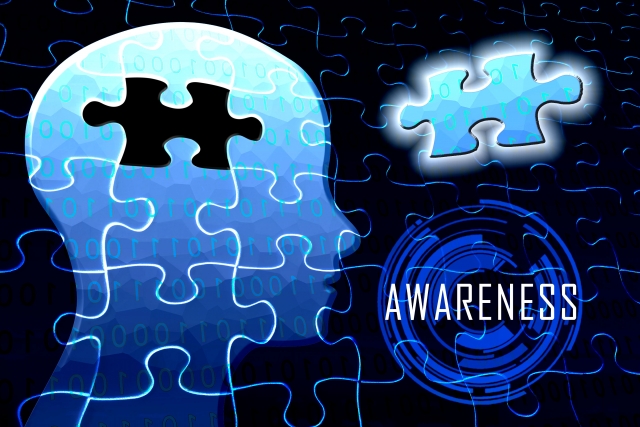
コメント